本記事ではCData Freshdesk Power BI Connectorを利用し、FreshDeskからPower BIへデータを読み込む方法を紹介します。
FreshDesk
FreshDeskは世界で15万社を超える企業に利用されているクラウドベースのカスタマーサポートソフトウェアです。メールやフォームからの問い合わせをチケット形式で管理することで効率よく対応ができたり、FAQサイトを手軽に作ることができたり、コミュニティフォーラムという顧客同士が意見を交換する場をオンライン上に作ることができます。 今回はFreshDeskのチケットデータをPower BI上に可視化します。
CData Freshdesk Power BI Connectorのインストール
CData Software Japan社のCData Freshdesk Power BI Connectorダウンロードページにアクセスしてください。 ダウンロードページの「ベータ版ダウンロード」をクリックすると必要事項入力画面が表示されます。
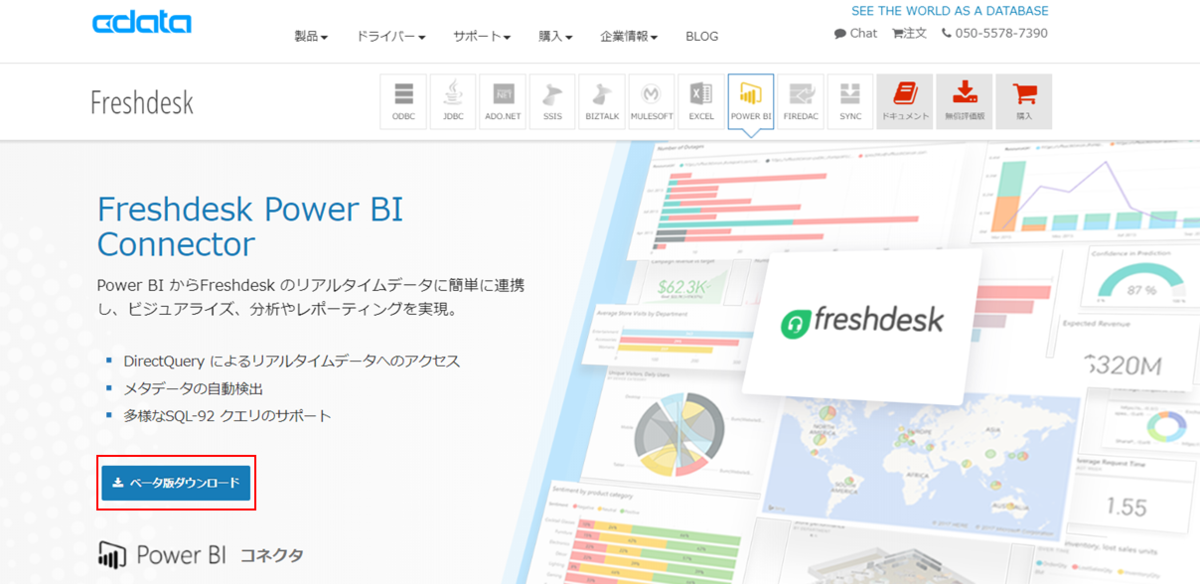
必要事項を入力し、「ダウンロード」をクリックするとCData Freshdesk Power BI Connectorベータ版のインストーラがダウンロードされます。 ダウンロードしたsetup.exeファイルをダブルクリックするとインストーラが起動しますので、インストールされるドライバ名を確認し「Next」を押下します。

ライセンスの内容を確認し「I Agree(同意)」を押下します。
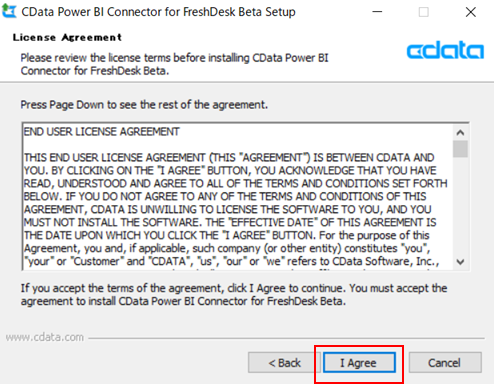
インストール先を指定し「Next」を押下します。

インストールされるコンポーネントを確認し「Next」を押下します。

最後に「Finish」を押下するとインストールが開始されます。
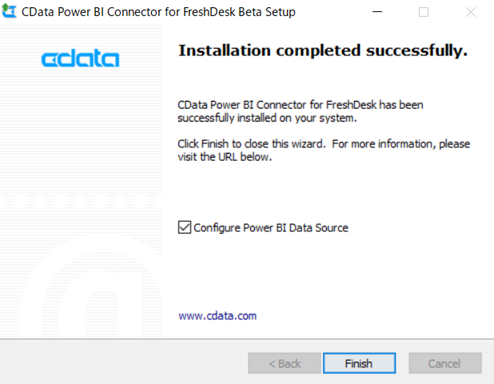
途中、ライセンスサーバーへのオンラインアクティベーションが行われるためネットワーク環境に接続されている必要があります。 ライセンスサーバにアクセス出来ないネットワーク環境の場合は、CData Software Japan テクニカルサポートまでお問い合わせください。
ドライバのインストールが完了すると接続設定画面が表示されますので、DomainとAPIKeyをそれぞれ設定してください。 必須の設定項目についてはヘルプをご覧ください。
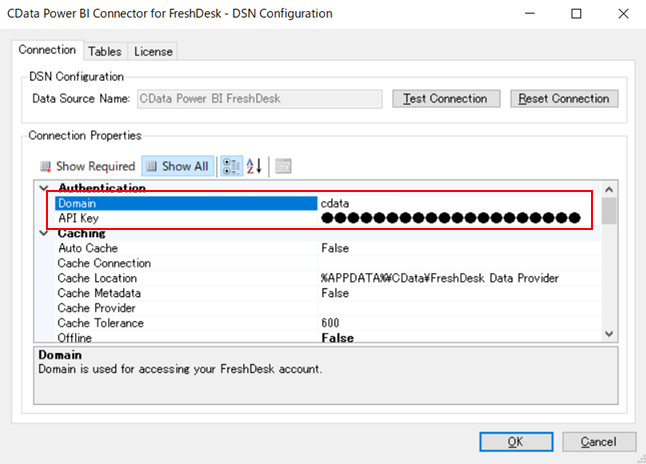
Power BIの設定
続いてインストールしたドライバを用いてPower BI上にデータを読み込みます。
メニューの「データを取得」をクリックします。

コネクタの一覧から「CData FreshDesk」を選択します。

以下のような警告画面が表示される場合がありますが、内容を確認して「続行」を押下してください。
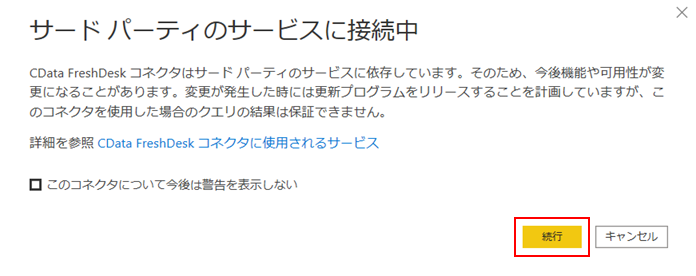
「Data Source Name」に「CData Power BI FreshDesk」と入力し「OK」を押下します。

接続が完了するとFreshDeskのテーブル一覧が取得できます。
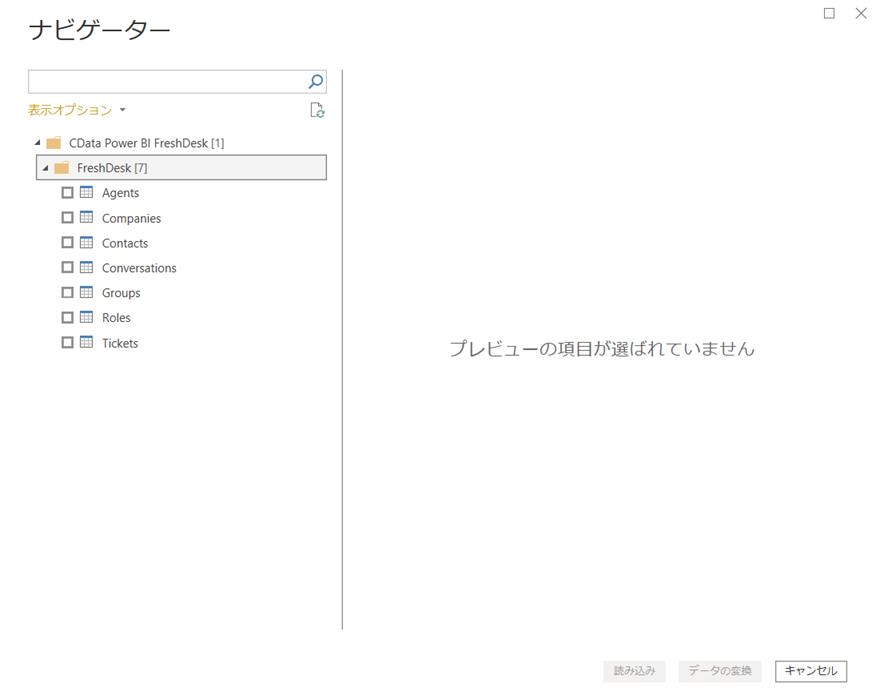
今回はチケット情報を取得するために「Tickets」を選択し、「読み込み」を押下します。
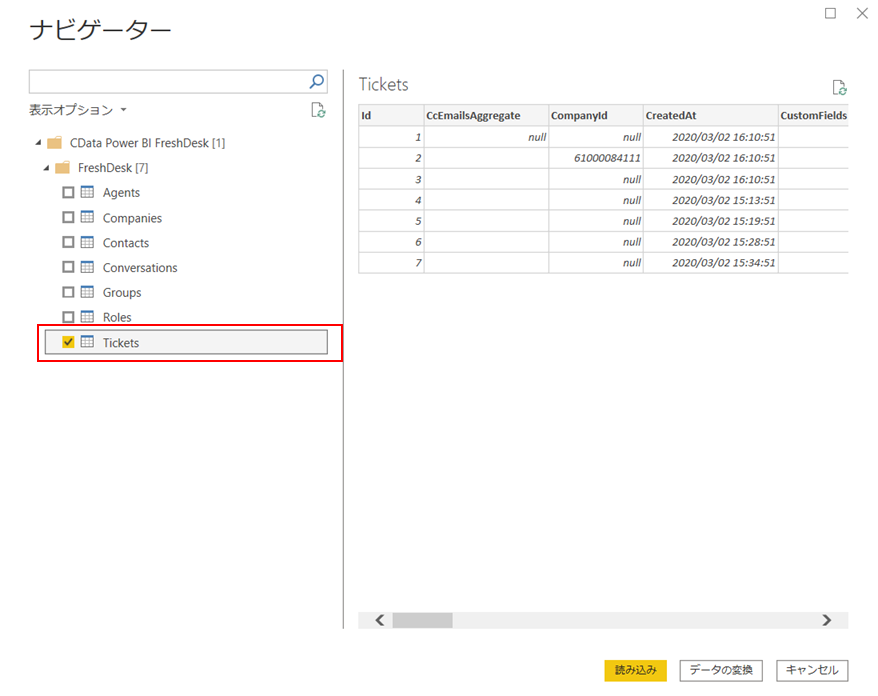
これでFreshDeskのチケット情報の読み込みは完了です。 次にFresh Desk
データ表示例
Power BIの操作方法はMicrosoftのヘルプ等をご覧ください。
下図はチケットの重要度(Prioirty)ごとに件数を表示したグラフです。

下図はチケットのタイプ(質問、問題、インシデントなど)ごとの件数と割合をドーナツグラフで表した図です。

このようにPower BIの強力な可視化機能によってFreshDesk上のデータを効率的に把握することができます。
おわりに
今回はCData Freshdesk Power BI Connectorを使ってFreshDeskからPower BIへチケットデータを取り込みグラフを作成しました。
CData Driversを利用することで、FreshDeskを含む200を超えるクラウドサービスとのデータ連携がノーコードで実現できます。

CData Freshdesk Power BI Connectorは30日間の評価版を無料でご利用頂けます。 FreshDeskとクラウドサービスとのデータ連携をご検討の方はぜひお試しください。